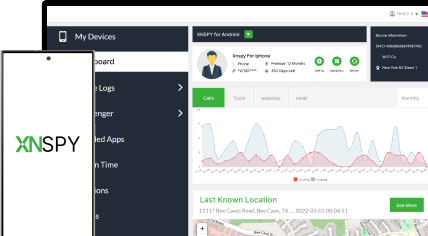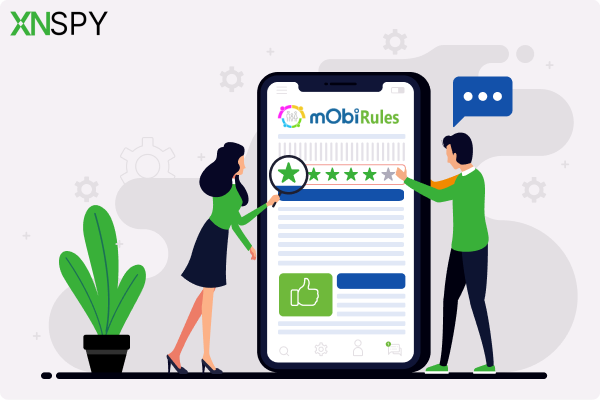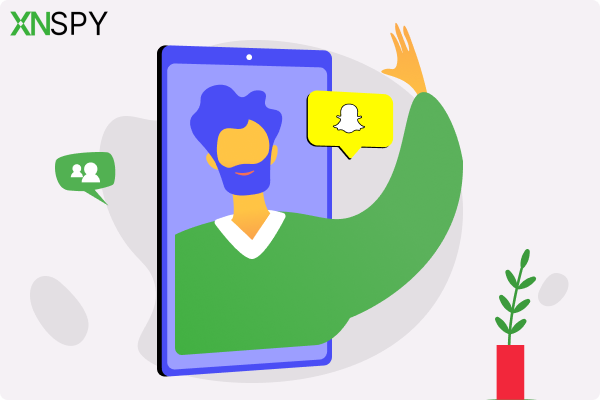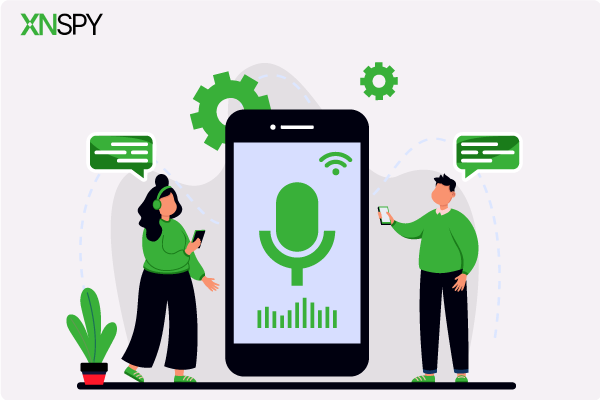もう前に進んだと思っていたのに、ふと火曜日に流れてきた曲をきっかけに、ブロックしたのに連絡を取ろうとしたのかと疑問に思う。そんな思いが募り、連絡を取る方法を探し始める。
でも、あなたの携帯電話は元恋人と競い合って、あなたを困らせます。ポリシーやフィルタリングなどがあなたに不利に働き、必要なデータの取得を制限しているようです。
誰もがそのような経験をしたことがあるはずです。そのため、この記事では、ブロックした番号から iPhone に電話がかかってきたかどうかを確認する 4 つの簡単な方法を解説し、皆さんの不安を解消します。
ブロックされた不在着信を iPhone で確認できますか?
いいえ、ブロックした番号からの不在着信は、単に無音にされるのではなく、システムからフィルタリングされるため、iPhone では設計上見ることができません。
システムレベルでは、通話が電話の通話履歴に記録される前に、自動的に拒否されます。そのため、通話履歴は保存されず、「最近」リストにも表示されません。
「そもそもなぜそんなことが必要なの?通話を無音にできないの?」と疑問に思う方もいるかもしれません。Appleはプライバシー保護のため、意図的にデータを制限しています。誰かをブロックする目的は、その人と二度と連絡を取らないようにすることだからです。
Apple は、ブロックされた通話を iPhone に表示しないようにすることで、再度通話するように促す可能性のあるすべての記録を非表示にします。
しかし、これらの対策はどこまで及ぶのでしょうか?正直なところ、iPhoneのブロックシステムによって完全な切断が保証されているため、サードパーティの通話履歴アプリでさえこれらの詳細を取得することはできません。
その他のブログを見る
⏺️ iPhoneで通話を録音する方法:効果的な5つの方法
🚫 iPhoneでブロックされたかどうかを確認する方法:5つの方法
🛑 iPhoneでブロックされた番号を確認する方法:5つの簡単な方法
📍 iPhoneで位置情報を共有できない?7つの簡単な解決方法
iPhoneがブロックされた番号を処理する方法
iPhoneでは、着信拒否、DND、ホワイトリスト、その他の連絡先の種類とは異なる方法で番号をブロックするようになりました。詳細については、以下のセクションをご覧ください。
ブロックされた連絡先
iPhone で番号をブロックすると、システムは電話がその番号を通常の着信通話のように扱わないように防止します。
目に見える通話ではなく、iOS が電話または OS レベルで通話を拒否し、ユーザーが確認できる通知を登録しないことが起こります。
それだけでなく、携帯電話に何かが登録されている場合でも、通常のリストから移動され、別のリストに追加されます。
結局のところ、電話アプリには通常の取得可能な通話エントリとして保存するものが何もなく、相手が連絡を取ろうとしたかどうかの疑問が残ります。
不明な発信者を黙らせる
ブロックした連絡先と比較すると、不明な発信者からの着信をサイレントにするのは全く異なるプロセスです。この機能の目的は、未保存の連絡先からの着信をサイレントにすることで、それらからの着信を遮断することです。
そのため、知らない番号からの電話は自動的に留守番電話に転送され、不要な迷惑電話を回避できます。ただし、ブロックした連絡先とは異なり、これらの通話は電話アプリの「最近」リストに追加されます。
邪魔しないでください
名前の通り、「おやすみモード」は、連絡先に登録されているホワイトリストの人以外からの着信通知を停止する、より広範囲のサイレントモードです。電話番号をホワイトリストに登録しておくと、他の電話がかかってきていない時でも、着信があった場合に着信音で通知されます。
この議論の核心は、iPhoneのこれらの機能がすべて異なる動作をしているということです。ブロックされた発信者を積極的に拒否することから、知らない発信者を無音にし、履歴には記録されるものの無音にすること、そしてDND機能によって一部の発信者を通話可能にすることまで、それぞれが別々の目的を果たします。
ブロックした番号からiPhoneに電話がかかってきたかどうかを確認する方法:4つの実証済みの方法
Apple はユーザーのプライバシーに関して厳格なポリシーを持っているため、ブロックした連絡先が自分と連絡を取ろうとしたかどうかを知りたい場合でも、それが困難になります。
そこで、このハードルを回避し、iPhone でブロックした番号からの不在着信を確認する方法を説明するために、4 つの簡単な方法を提供しました。
1. 一時的に番号のブロックを解除する
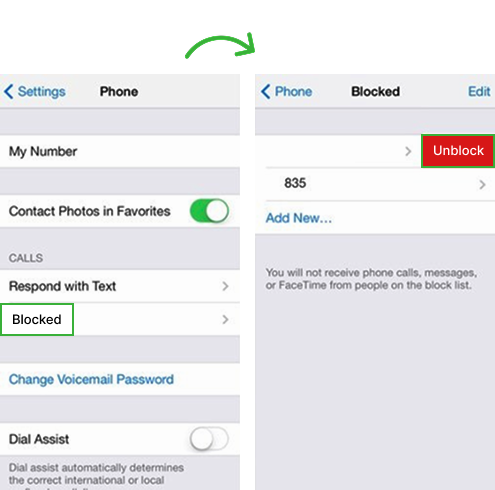
iPhoneで番号のブロックを解除すると、その連絡先からの不在着信が通話履歴に再び表示されるようになります。ブロックした番号はiOSによって完全にフィルタリングされますが、ブロックを解除すると逆の効果があります。
一時的にでもブロックを解除すると、その番号からの通話が再開され、今後の通話はすべて「最近」タブに登録されます。ブロックを解除し、しばらく電話に出ずにそのままにしておくと、相手から何回、いつ電話がかかってきたかを確認できます。
しかし、そもそもどうやって番号のブロックを解除するのでしょうか?手順は以下のとおりです。
- iPhoneで設定アプリを開きます。
- 「電話」をタップし、「ブロックされた連絡先」を選択します。
- 番号を見つけて左にスワイプし、「ブロック解除」をタップします。
- ブロックを解除した後、不在着信が「最近」に表示されるまで待ちます。
ただし、過去の不在着信は「最近」リストに表示されず、復元もできないことに注意してください。また、ブロックを解除したり、ブロックを解除したことを相手に知らせたりすることに抵抗がある場合は、この方法は適していない可能性があります。
2. ボイスメール機能を試す
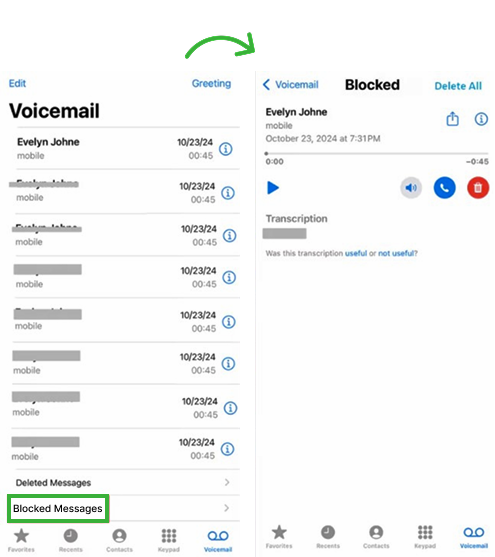
ご利用の通信事業者がボイスメールに対応している場合は、ブロックした番号からのボイスメッセージをiPhoneで受信できます。ただし、通常のボイスメールとは別に保存されます。
そのため、ブロックした連絡先から電話がかかってきた場合、電話は鳴らずに自動的に留守番電話に転送されます。発信者はメッセージを残すことができます。これらの音声メッセージを確認するには、留守番電話の受信トレイ下部にある「非表示」または「ブロックされたメッセージ」セクションの別のリストにアクセスする必要があります。
これらのボイスメールのタイムスタンプをチェックすることで、相手が最後に連絡を取ろうとしたのがいつだったかを簡単に推測できます。
音声メッセージを使用して iPhone でブロックされた番号からの通話を確認する方法を見てみましょう。
- 音声メッセージが含まれるプランを通信事業者から購入します。
- 電話アプリを開き、「ボイスメール」タブをタップします。
- ボイスメール リストの一番下までスクロールし、「ブロックされたメッセージ」というセクションを探します。
- 相手の番号からの音声メッセージのタイムスタンプをチェックして、最後に電話をかけた時刻を確認します。
ただし、これらのメッセージは通知をトリガーしないため、手動で確認する必要があります。また、すべての通信事業者がこの機能を提供しているわけではなく、たとえこの機能が利用可能であっても、ブロックされた発信者がメッセージを録音しないことを選択する場合もあります。

通話履歴をなぜ秘密にしておく必要があるのでしょうか?
時々携帯電話をチェックする手間を省き、代わりに Xnspy を使用します。
– 保存したすべての連絡先を時系列で表示
– 不在着信、着信、発信をすべて確認しました
– アクセス分析と通話アクティビティのパンチカード
– 特定の名前または番号の連絡先アラートを設定する
3. 他のAppleデバイスを使用する
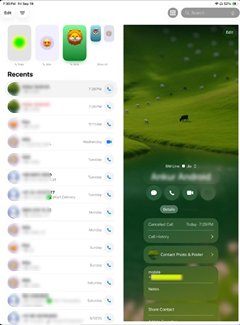
ブロックした通話が、iPad、Mac、Apple Watchなど、同じApple IDを共有する他のAppleデバイスに表示される場合があります。これは、これらのデバイスがiCloud同期と連携機能を使用して通話データを共有しているためです。
まれに、システムの不具合、インターネット接続の不良、同期の遅延、またはシステム更新の保留などにより、ブロックされた通話が一時的に別のデバイスに表示されることがあります。
時々発生する不具合を最大限に活用するには、次の手順を試してください。
- 他の Apple デバイスで電話アプリを開きます。
- アプリ内の「最近」または「通話履歴」セクションに移動します。
- 見慣れない番号からの不在着信を探します。
- 見つかった場合は、その番号が iPhone でブロックされていることを確認してください。
とはいえ、これらの現象は必ずしも一定ではありません。不具合が全く発生しない可能性もあり、その結果、何も分からないままになることもあります。
4. キャリアサポートに連絡する
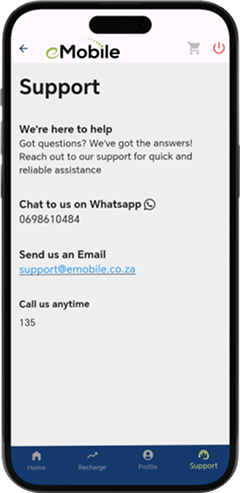
他のすべての方法で結果が得られなかった場合は、キャリアのサポート チームに問い合わせるのが最善です。
通信事業者は、通話が iPhone に到達する前に実際のネットワーク ルーティングを処理するため、ブロックされた番号がユーザーに連絡を取ろうとしたかどうかに関する詳細情報を提供できます。
iOS がこれらの試行を記録しない場合でも、通信事業者のシステムではサーバー上に限られた通話記録が保存されており、役に立つ可能性があります。
必要なデータについてキャリアのサポートに問い合わせる方法は次のとおりです。
- 電話アプリを開き、携帯電話会社のヘルプラインにダイヤルしてください。例:*111#、*611など。
- サポート メニューに移動し、担当者との会話をリクエストします。
- ブロックした番号から電話がかかってきたかどうかを確認したいことを説明します。
- あなたの電話番号と、可能であれば、疑わしい発信者の番号を提供してください。
- 通話記録が手元にあるのを待ちます。
残念ながら、通信事業者によって開示できる情報の範囲は大きく異なり、アクセスが困難になっています。さらに、プライバシー保護の観点から、一部の通信事業者はデータを数時間以上保持しないこともあります。
最後に、たとえ一部のデータが利用可能であったとしても、ログにはタイムスタンプが含まれていない可能性があり、必要な詳細が不足することになります。
知らない発信者が私の子供の iPhone に着信することはあるのでしょうか? また、それを阻止するにはどうすればいいのでしょうか?
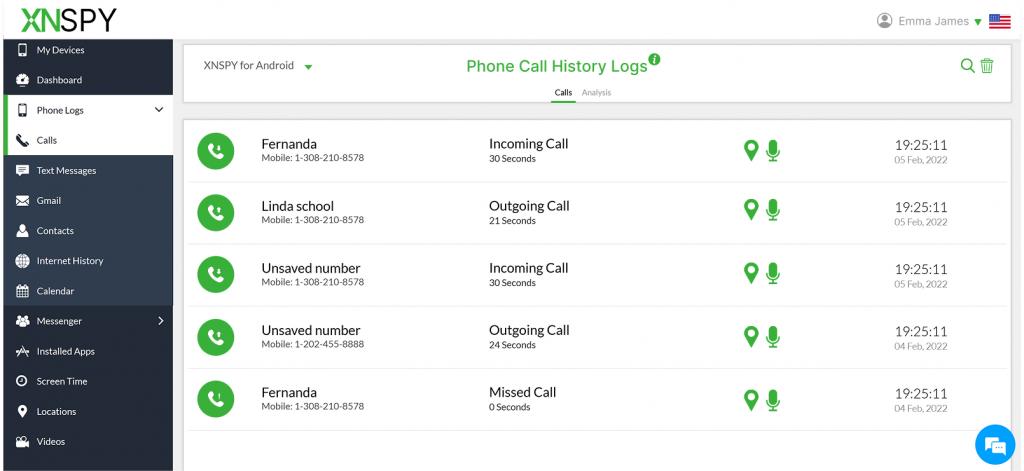
Apple は、お子様向けに「不明な発信者をサイレントにする」などの組み込みツールを提供していますが、それでも知らない人がお子様と連絡を取ることは可能です。
したがって、これらのツールはすべて、お子様と接触するすべての人を監視する場合には役に立たなくなります。
詐欺師や犯罪者からの電話だけで事態が悪化し、子供が被害者になってしまう可能性があることを理解して、適切な対策を講じることが重要です。
このような事態を防ぐには、Xnspy(子供監視アプリ)を使うことができます。このアプリがあれば、保護者は通話履歴や関連ログなど、お子様の携帯電話のアクティビティにリモートでアクセスできます。
機能の詳細に入る前に、まずXnspyの概要についてお話ししましょう。このアプリを使用するには、お子様のスマートフォンへの一度限りのアクセスが必要です。インストール後、「非表示」オプションをタップすると、Xnspyのステルスモードが有効になります。
アプリの実行が開始されると、アプリの Web ダッシュボードにリアルタイムのアラートが表示されるようになります。
知らない発信者がお子様に連絡を取ろうとしているかどうかを確認するのに役立つ具体的な機能としては、通話記録、画面録画、連絡先アラートなどがあります。
通話記録には、着信、発信、不在着信を含む、対象の電話機の完全な通話履歴が記録されます。アクティビティにはタイムスタンプが付与され、連絡先の名前、電話番号、通話時間も記載されます。
さらに、通話分析を確認して最もよく話している相手を確認したり、通話録音を確認して会話がどのようなものかをチェックしたりすることもできます。
スクリーンレコーダーを使用すると、対象の携帯電話のスクリーンショットを5~10秒ごとに確認できます。これにより、通話設定やログの削除状況などを把握できます。
最後に、履歴に疑わしい番号が見つかった場合は、その番号の連絡先アラートを有効にすることができます。つまり、その番号から通話が発信または受信されるたびに、すぐに通知が届きます。
Xnspy を使用するには、次の簡単な手順に従ってください。
- Xnspy の Web サイトにアクセスし、ニーズに応じてプランを購入してください。
- 確認メールが届いたら、お子様の携帯電話にアクセスできるようになります。
- 利用可能なガイドを使用してアプリをインストールし、Web ダッシュボードにログインします。
- ダッシュボードで通話履歴と画面記録にアクセスしてアクティビティを確認します。
よくある質問
ブロックした番号からの不在着信の通知を受け取ることはできますか?
いいえ、iPhoneでブロックした番号からの不在着信に関する通知は届きません。ブロックした発信者から連絡があった場合、通話は自動的に留守番電話に転送されるためです。これも、ご利用の通信事業者が対応している場合に限ります。ただし、対応している場合でも通知は届きません。メッセージは「ブロックしたメッセージ」または非表示の留守番電話セクションに別に保存され、手動で確認するまでそこに残ります。
デュアル SIM を使用しているときに、iPhone でブロックされた番号からの通話を確認するにはどうすればよいですか?
iPhoneでデュアルSIMを使用している場合、非通知設定の番号からの通話は通話履歴に表示されません。ただし、実際の通話ルーティングは通信事業者が管理しているため、通信事業者のサポートに問い合わせて対応してもらえる可能性があります。そのため、通信事業者が一時的に保持している不在着信記録から、非通知設定の番号からの通話に関する詳細な通話記録を入手することができます。ただし、すべての通信事業者がこの情報を提供しているわけではないこと、またプライバシーポリシーによって通話履歴のタイムスタンプへのアクセスが制限されている場合があることにご注意ください。
iOS をアップデートすると、ブロックされた通話履歴の表示に影響しますか?
iOS自体をアップデートしても、ブロックした番号は通常通り非表示のままなので、着信履歴は表示されません。ただし、iPad、Mac、Apple Watchなど、複数のAppleデバイスを同じApple IDで使用している場合、古いソフトウェアバージョンが原因で同期に不具合が生じることがあります。これらの古いデバイスはiCloudのブロックリストを正しく更新できない可能性があり、ブロックした番号からの通話が「最近」または「通話履歴」に一時的に表示される場合があります。
別の番号への転送を使用しているときに、iPhone でブロックされた通話を確認するにはどうすればよいでしょうか?
iPhoneで転送機能をご利用の場合、ブロックした番号からの通話は転送先に転送されません。これは、転送先に到達する前に傍受されるためです。同じ発信者が再度電話をかけてきたかどうかを確認する唯一の方法は、一時的に番号のブロックを解除し、今後の通話が通過できるようにすることです。ブロックを解除すると、発信者が再度電話をかけてきた場合、通話履歴または転送先のデバイスに通常通り表示されます。
Apple IDを家族と共有している場合、iPhoneでブロックされた通話を確認するにはどうすればいいですか?
家族とApple IDを共有している場合、ブロックした通話がデバイス間で予期せぬ動作をすることがあります。通常、iPhoneで番号をブロックすると、同じApple IDを使用しているすべてのデバイスに同期されるため、その発信者はすべてのデバイスでブロックされます。しかし、これらのデバイスのいずれかが最近アップデートまたは同期されていない場合、不具合が発生し、ブロックした番号からの通話が一時的にそのデバイスの「履歴」リストに表示されることがあります。